修正:雲端路徑授權錯誤 [Roku、TV 和 PC]
![修正:雲端路徑授權錯誤 [Roku、TV 和 PC]](https://cdn.thewindowsclub.blog/wp-content/uploads/2024/01/vs-1-2-640x375.webp)
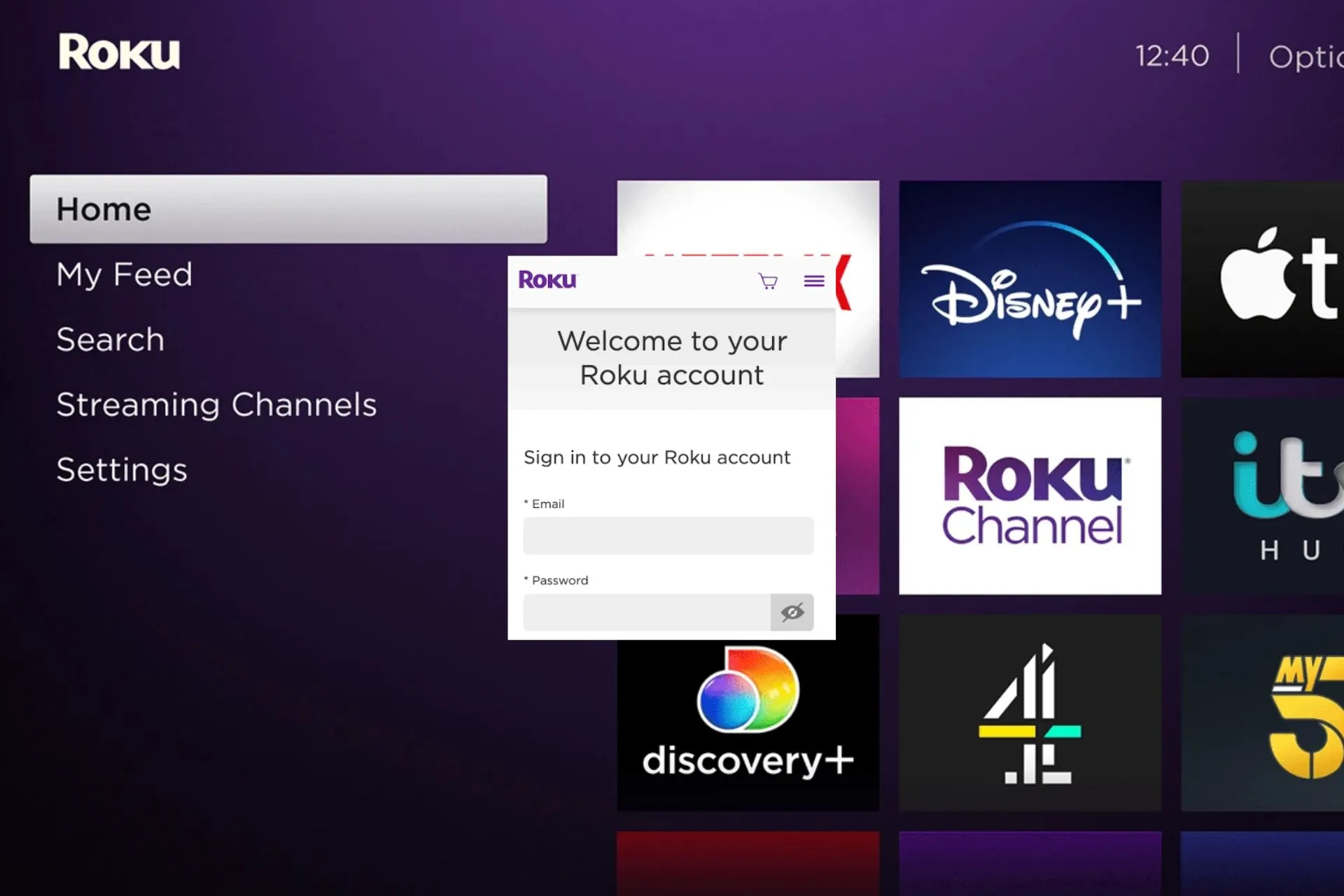
雲端路徑錯誤授權是指在嘗試存取某些頻道或服務時,Roku 裝置、電視和 PC 上可能出現的錯誤訊息。
通常,這是登入某些頻道(例如 NBC 頻道)使用的訂閱管理服務時出現的問題。
如何修復 Roku 上的雲端路徑授權錯誤?
1.年度重啟
- 按下Roku 遙控器上的主頁按鈕。
- 選擇“設定”。
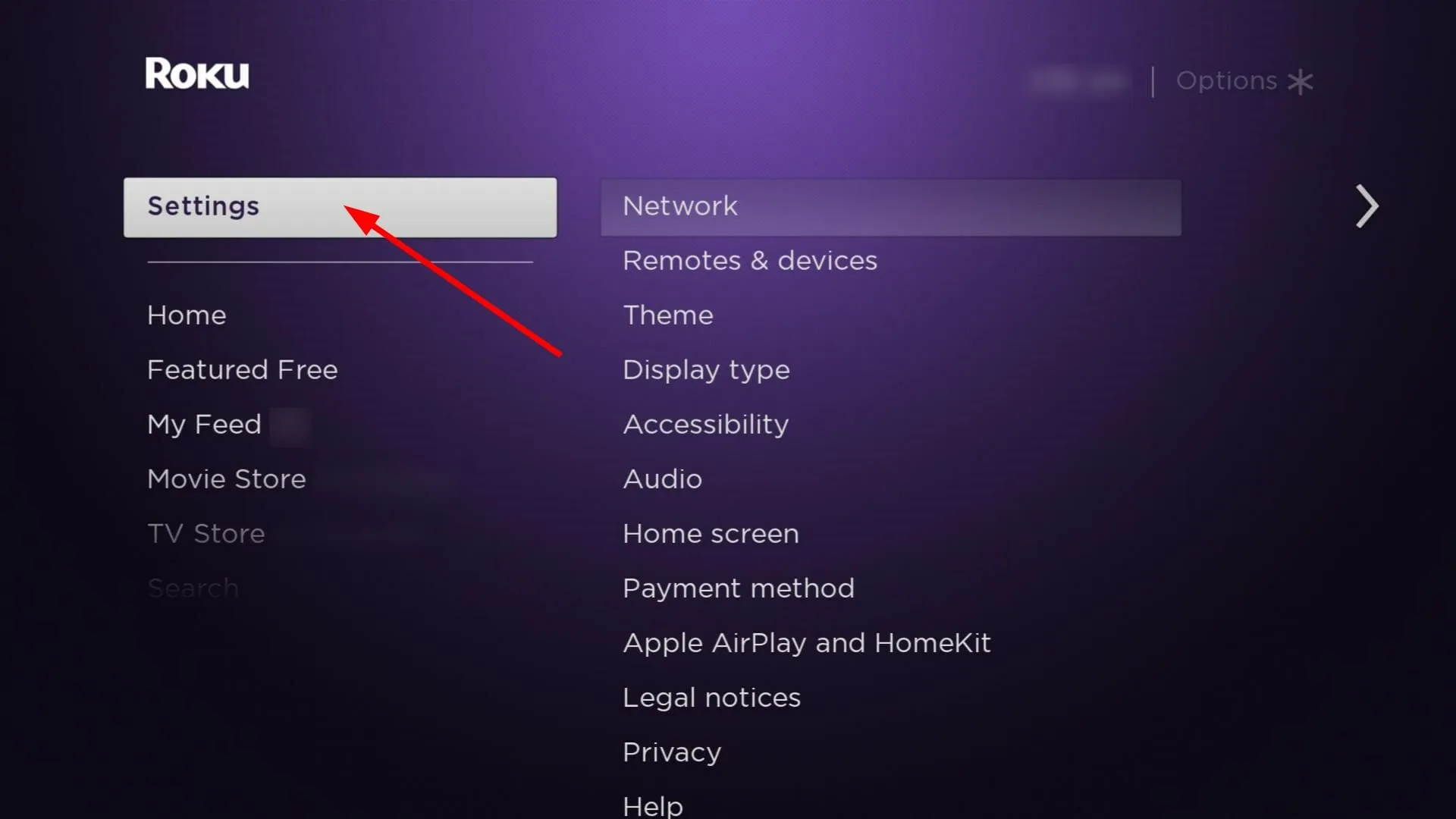
- 選擇系統。
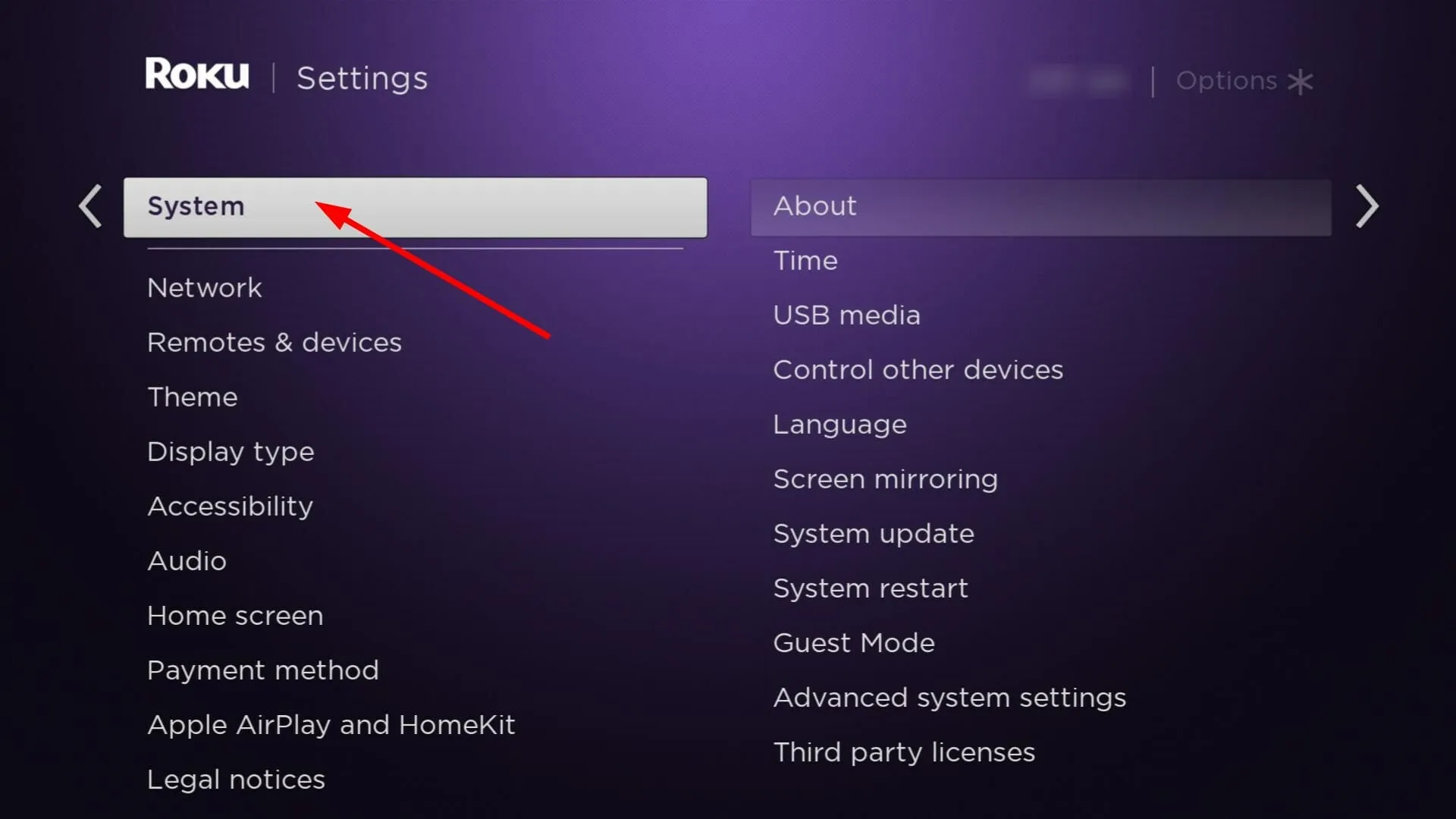
- 選擇系統重新啟動。
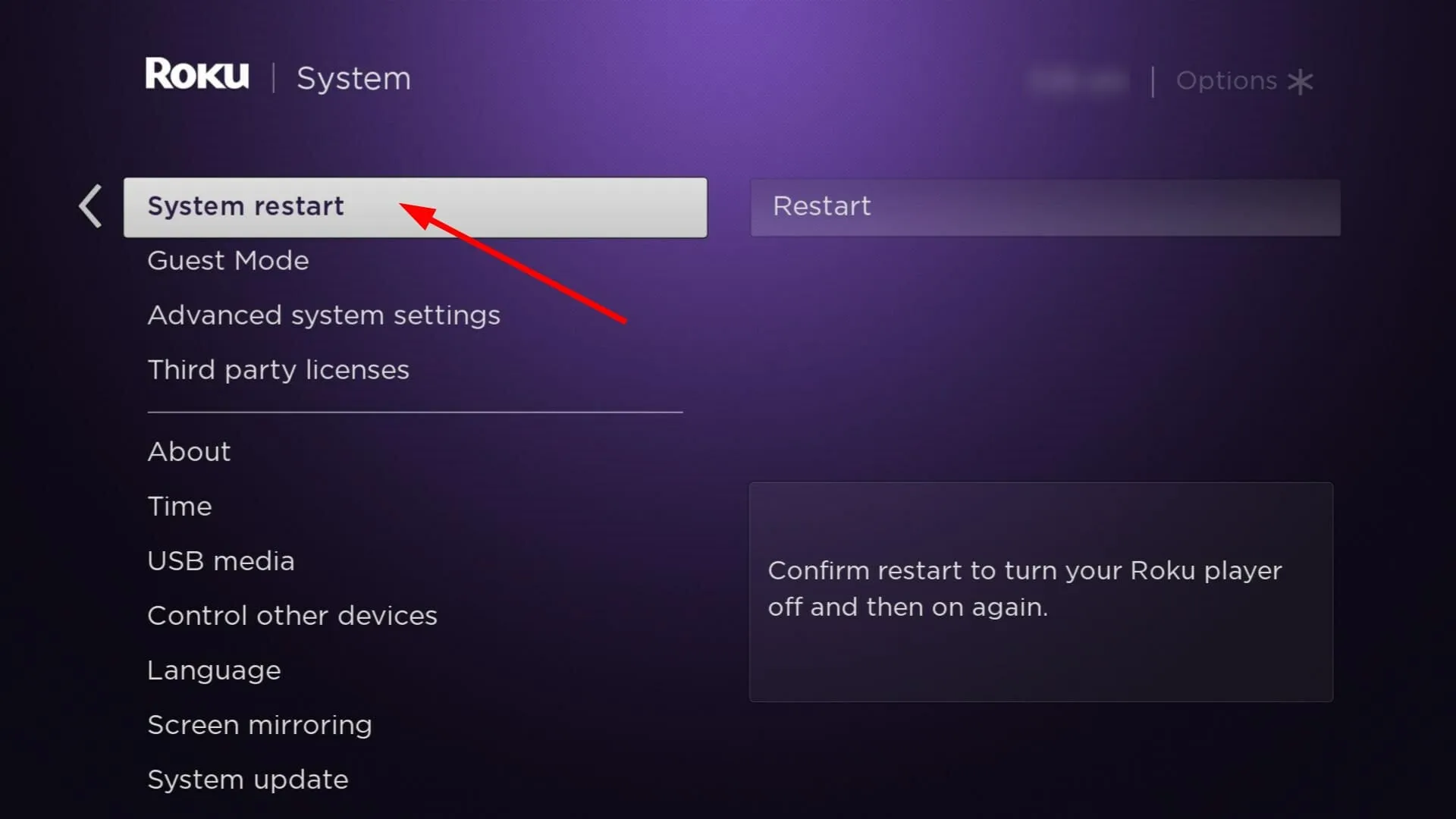
- 最後,選擇重新啟動。
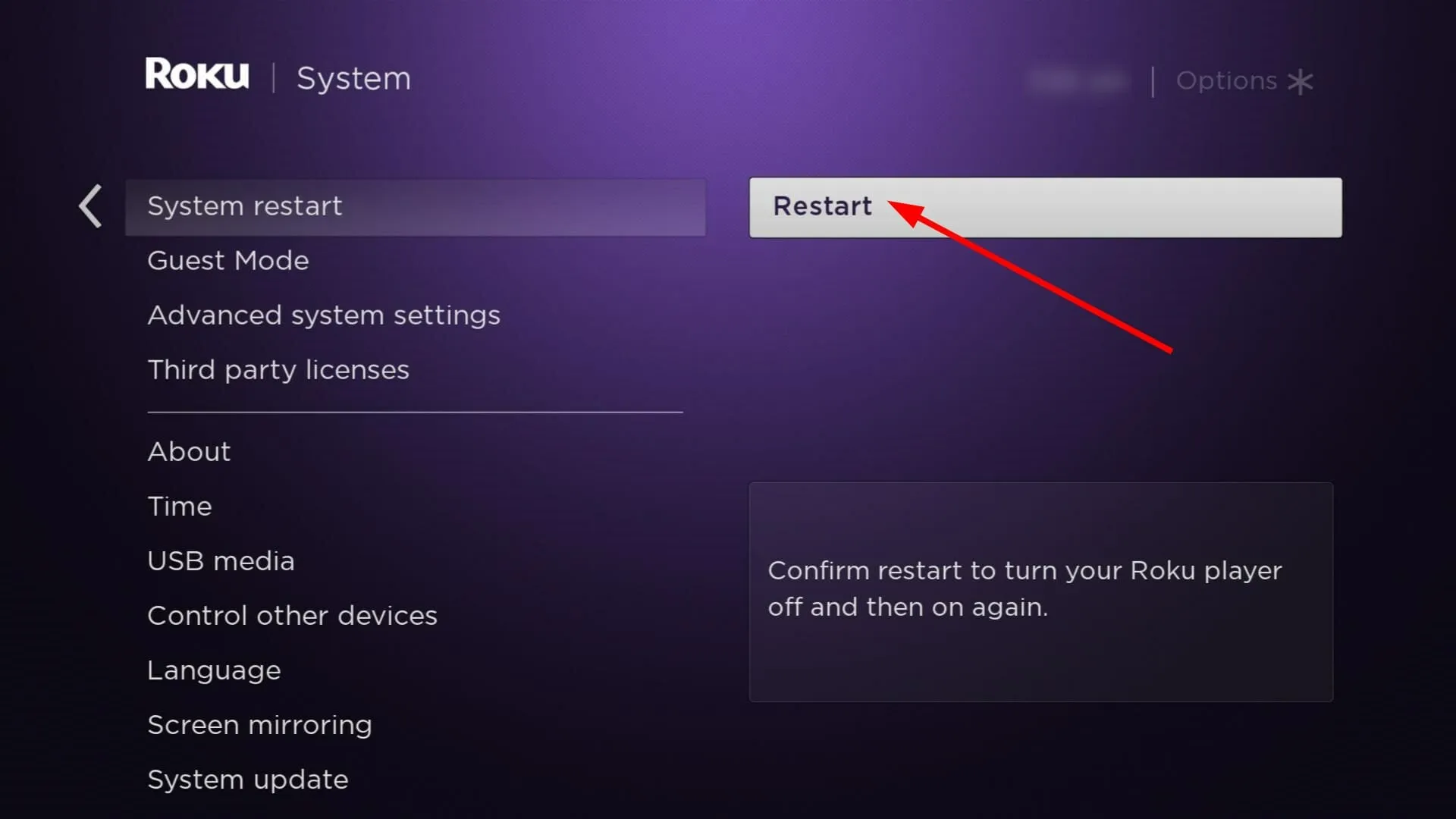
在受影響的裝置上登出您的帳戶,然後重新登入。這有助於刷新授權令牌並解決錯誤。另外,請確保您的網路連線正常運作,並且您的裝置與電腦或行動裝置連接到同一網路。
2.刪除並重新新增有問題的頻道
- 按下 Roku 遙控器上的主頁按鈕。
- 使用導航鍵向右移動並突出顯示有問題的頻道(在本例中為 NBC)。
- 按下遙控器上的 * 星號按鈕開啟選項選單。
- 選擇刪除頻道選項並在出現提示時確認。
- 按下 Roku 遙控器上的主頁按鈕。
- 向下捲動並選擇串流頻道。
- 在搜尋欄中輸入 NBC 以搜尋頻道。
- 按“確定”,然後選擇“新增頻道”以安裝 NBC。
- 安裝後,啟動它並檢查是否有任何改進。
3.清除瀏覽器快取和cookie
- 對於此步驟,我們將使用 Chrome 瀏覽器。
- 啟動 Chrome 瀏覽器,然後按一下右上角的三個垂直省略號。
- 選擇“設定”。
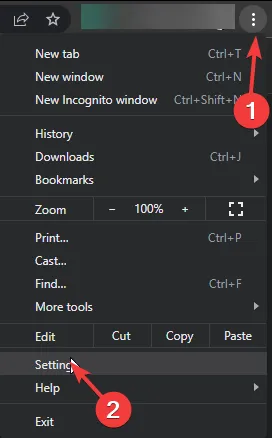
- 按一下隱私和安全,然後選擇清除瀏覽資料。
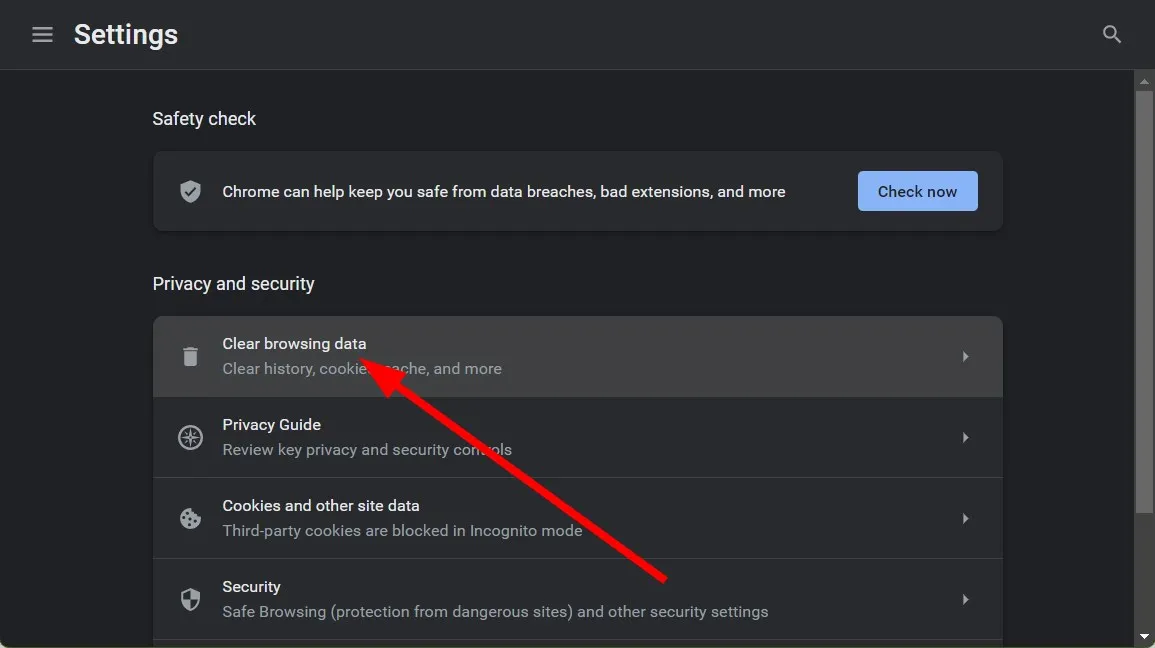
- 檢查 Cookie 和其他網站資料以及快取的圖像和文件,然後點擊「清除資料」。
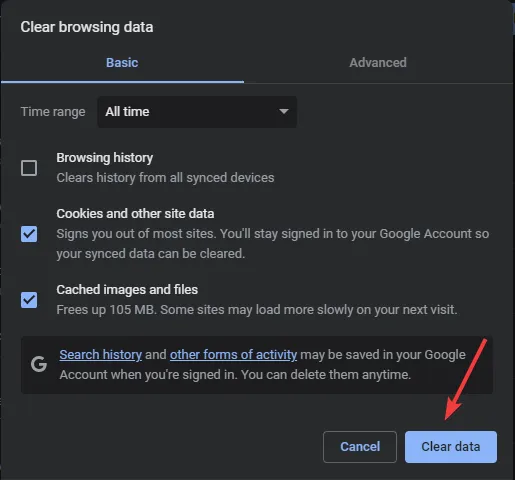
或者,您可以切換到Roku 推薦的瀏覽器,看看您是否有幸擺脫雲端路徑錯誤授權。
4.Roku恢復出廠設置
- 按下HomeRoku 遙控器上的按鈕。
- 前往設定。
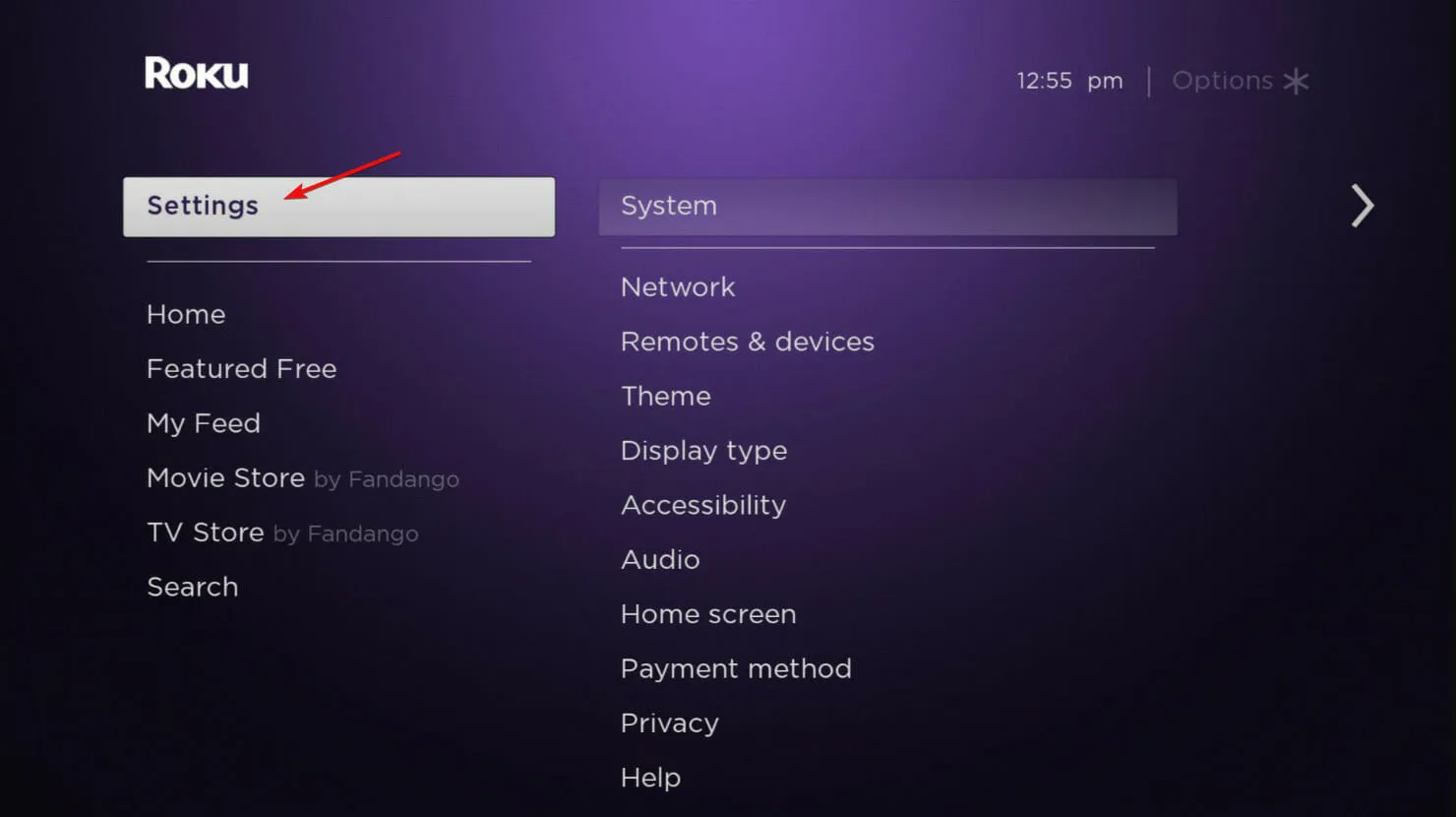
- 選擇系統。
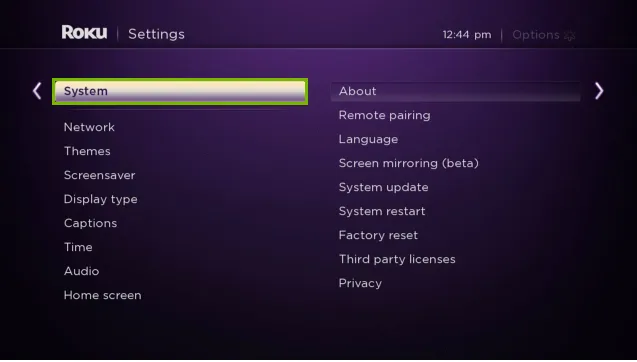
- 選擇高級系統設定。
- 選擇恢復出廠設定。
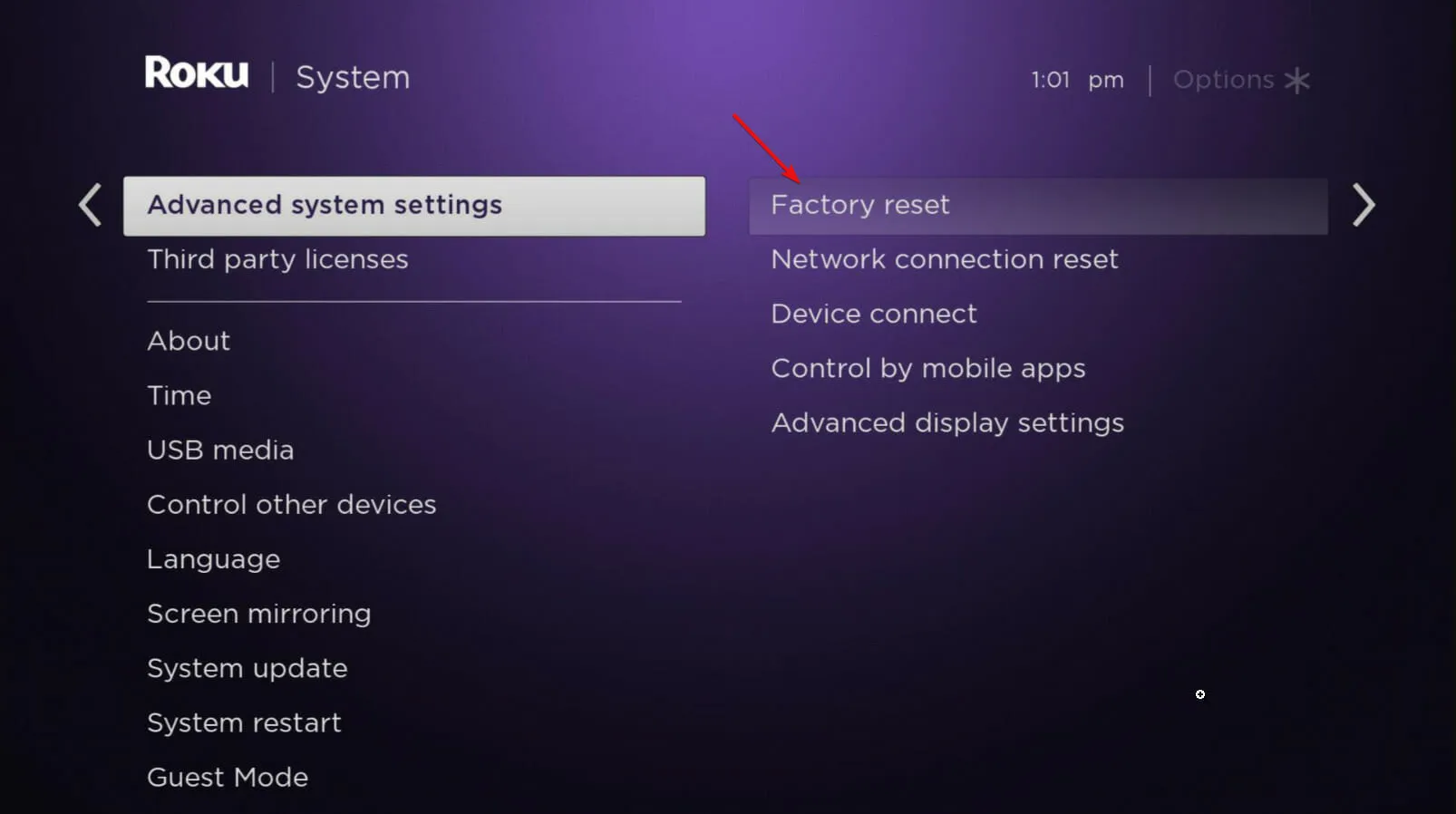
- 選擇將所有內容恢復原廠設定並按照螢幕上的指示進行操作。
這還可以幫助解決Roku 螢幕鏡像的任何問題。
5.聯繫支援人員
如果這些步驟都無法解決問題,請聯絡Roku 的支援或特定應用程式的支援團隊。但在聯繫之前,請確保手邊有相關資訊。
這包括您正在使用的設備、您看到的特定錯誤訊息以及您已採取的任何故障排除步驟。
不幸的是,NBC 頻道因身份驗證錯誤而聞名,因此希望透過我們推薦的解決方案之一,這個頻道也能順利進行。
如果您以前遇到過此錯誤,並且有我們未提及的其他解決方案,請隨時在下面發表評論。



發佈留言